Hirdetés
A legjobb videószerkesztő szoftver kiválasztásakor a hatalmas szolgáltatások listája ijesztő lehet. Lehet, hogy csak olyan programot szeretne, amely segítséget nyújt a videók szerkesztésében, minden gond nélkül. Ha igen, akkor ne keresse tovább az Adobe Premiere Elements oldalt.
Az Adobe Premiere Elements mindent megtalál, amire szüksége van, és még többet a lehető legjobb videotartalom elkészítéséhez. És mindezt anélkül, hogy a dolgok túl bonyolultak lennének. Ez az oka annak, hogy miért kezdjük el az Adobe Premiere Elements felhasználását a videó szerkesztéséhez.
1. Javítsa meg a világítási problémákat egyszerű effektusokkal
Aki videofelvétel közben valaha foglalkozott a rossz megvilágítással, tudja, mennyire tönkreteheti a legjobb pillanatokat. A Premiere Elements segítségével a nagyon szemcsés és foltos videók kezelésének nehézsége egy nagyon egyszerű folyamat révén eltűnik.
Miután a videofájlt a program ütemtervére húzta és dobta, egyszerűen válassza ki Video Effects> Csökkentse a zajt megtisztítani.

Ha egy kicsit több irányítást szeretne a folyamat felett, akkor módosíthatja a minőségi beállításokat. Az alapértelmezett opció helyett inkább mérsékelt vagy magas színvonalú átalakítást választhat. Majd búcsút kell mondani arról, hogy csak ideális megvilágítás mellett kell fényképezni.
2. A videogyűjtemény automatikus rendezése
Nagyon sok videót készít, és segítségre van szüksége a rendezéshez? Azok, akik kiterjedt gyűjteményekkel rendelkeznek, az intelligens címkék és az arcfelismerés felhasználásával segítséget kaphatnak a videóhalmazuk rendezésében.
Az intelligens címkék automatikus funkcióérzékelő rendszerrel automatikusan megpróbálnak különálló elemeket felismerni, például strandot, házat, óceánt, hegyet, naplementét, családot és egyebeket. Hasonlóképpen, az Adobe arcfelismerő rendszere arcjellemzők alapján érzékeli, és névtelen videócsomót hoz létre körülöttük. Ezután megjelölheti az arcokat, hogy emlékezzen rájuk az összes jövőbeli videóhoz.

Azok számára, akik emlékeznek mappák létrehozására a mappákba a videóik rendezése érdekében, egy beépített és kereshető rendszer üdvözlő megkönnyebbülést kínál.
3. Távolítsa el a fekete rudat, hogy a videók elmerüljenek
Noha az automatizált funkciók egy kicsit segítenek, az Element által irányított szerkesztések szintén külön említést érdemelnek. Ha valaha egy függőleges videót fényképezett okostelefonon, akkor ismeri ezeket a fekete sávokat, amikor vízszintesen nézi. Ezek kiküszöbölése az új Fill Frame Guided Edit funkcióval sokkal folyékonyabb élményt nyújt.
Függetlenül attól, hogy a sávok vannak a felső és az alsó vagy az oldalsó oldalon - a videód keretei mostantól meg vannak töltve, hogy megfeleljenek. A függőleges videóid egyszerű húzással könnyen átalakulhatnak vízszintes videókká. Hasonlóképpen, a vízszintes videofelvételek teljesen függőlegesvé válhatnak.

Egy újabb egyszerű video-összehangolásként rugalmasan végrehajthat magával ragadóbb és zökkenőmentes átmeneteket a videók között. A videó átmenetekkel teljesebben foglalkoztunk egy korábbi cikkben, tehát ha érdekli, ne felejtse el áttekinteni a listánkat Az Adobe Premiere átmenetekkel élénkíti videóit 10 Adobe Premiere-átmenet, amely felvidítja a videóitAz Adobe Premiere átmenetek bármilyen videofelvételt javíthatnak, függetlenül attól, hogy a tárgy mélységes. Ebben a cikkben a Premiere Pro legjobb átmeneteinek néhányát vizsgáljuk meg, amelyet mindenkinek használnia kell. Olvass tovább .
4. Készítsen több élénk, színes fotókat
A következő irányított szerkesztés egyszerű megoldást kínál a fényképek életképesebbé tételéhez. Ahelyett, hogy az égét nem mozgó képként hagyná, az animált égboltvezérelt szerkesztés színes alternatívát hoz létre. Ez örvendetes változást jelent mindenkinek, aki nagyon változó környezetben készít felvételeket.
Bár nem a legfrissebb szerkesztések, az alkalmazások szinte végtelenek lehetnek. Ha otthon van kedvenc képe, akkor ezt a szerkesztést felhasználva szórakoztató háttérképké alakíthatja. A szabadtéri diavetítés az élénk felhőkarcolók csodálatos sorozatává válhat. Ha csak hozzá kell adnia a YouTube-videóhoz valamilyen hozzáadott vizuális fűszert, akkor fontolja meg ennek a szerkesztésnek a használatát is.

5. Készítsen időtúllépést a gyűjtemény segítségével
A timelapse szolgáltatás az Premiere Elements utolsó irányított szerkesztéseként jön létre. Ha új élményt szeretne létrehozni, és nagy sorozatú fotókat vagy videókat szeretne, újból életre kelti a pillanatot.
Képzelje el, hogy felgyorsítja a felvételeket, hogy dinamikus napfelkeltét mutasson, vagy megismétli a felhők elhaladó illúzióját. Egyszerűen töltse fel a médiát, rendezze a létrehozás dátuma szerint, és állítsa be az időtartamot attól függően, hogy fényképeivel vagy videóival foglalkozik-e, hogy előnézeti időcsökkenést hozzon létre. Használja a címeket, a szöveget és a hangot, valamint a személyre szabottabbá.
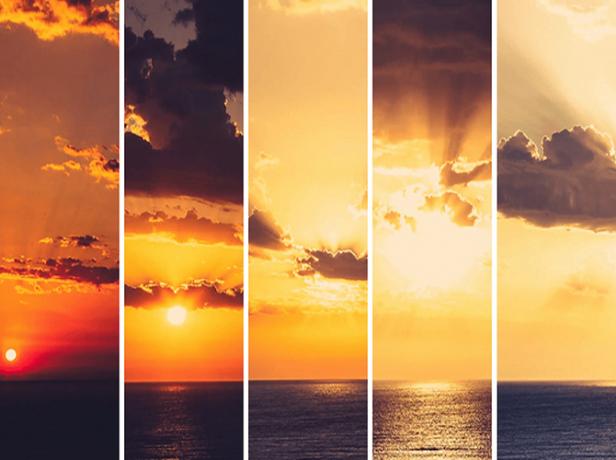
Egy kis leleményességgel folytathatja a világ magával ragadó matricáinak készítését.
6. Használja a legújabb fájlformátumokat
A videószerkesztő csomagok kevésbé elismert eleme új fájltámogatás formájában érkezik. Rendszeresen jelentkeznek új fájlformátumok és tömörítési típusok, és szeretné megbizonyosodni arról, hogy megfelelő módon használhatja-e őket. Szerencsére a Premiere Elements minden frissítéssel a játék tetején marad.
Az új frissítéssel a HEIF fotófájlok és a HEVC videofájlok importálásának és szerkesztésének a képessége a macOS és a Windows számára egyaránt jön létre. Ha minőségi büfé vagy, ezek a nagy hatékonyságú típusok megengednek néhány extra oomph-ot még a szerkesztés megkezdése előtt.
A kissé jobb áttekinthetőség érdekében vegye figyelembe, hogy a HEIF 16 bites színű, szemben a 8 bites JPEG fájlokkal. A fájlminőség megduplázása döntő szerepet játszhat, ha olyan új funkciókkal dolgozik, mint a Timelapse Guided Edit.
7. Kipróbálhatja az Adobe Premiere Elements ingyen
Ha évente frissítik a szoftvert, érdemes megkérdezni, hogy az ár-érték arányt jelent-e. Nem akar pénzt pazarolni olyan programra, amely nem rendelkezik a szükséges szolgáltatásokkal. Az Adobe, a márka megbízhatóságával, mindig ügyel arra, hogy ügyleteket kínáljon hűséges vásárlóinak.
Ha nem biztos benne, szeretne-e fizetni a frissítést vagy a teljes verziót, az Adobe ingyenes, 30 napos próbaverziót kínál a frissítés tesztelésére és az új szolgáltatások megtapasztalására. Az egyetlen előfeltétel az Adobe-fiók szükségessége. A gyors regisztráció vagy bejelentkezés után mindent elindíthat és létrehozhat vállalkozás nélkül.
Letöltés:Adobe Premiere Elements (99,99 USD, elérhető ingyenes próbaverzióval)
Az Adobe Premiere Elements egy szilárd videószerkesztő
Az Adobe Premiere Elements a verseny felett áll, amikor figyelembe veszi a könnyű szerkesztési lehetőségeket, a videó rendezését és a rendszeres frissítéseket. A könnyű belépő szintű videó szerkesztés és a rengeteg opció elsajátításához vegye figyelembe a felvételt.
És ha készen állsz arra, hogy kihasználják a lehetőséget Adobe Premiere Pro a még hatékonyabb videószerkesztés érdekében fontolja meg ezeket Adobe Premiere Pro videószerkesztő tippek 10 tipp a videók gyorsabb szerkesztéséhez az Adobe Premiere Pro alkalmazásbanA videószerkesztés nehéz munka lehet. Szerencsére számos tipp és trükk felhasználható a videó gyorsabb szerkesztésére az Adobe Premiere Pro segítségével. Olvass tovább .
James a MakeUseOf munkatársa és a szavak szerelmese. Miután befejezte a B.A. angolul úgy döntött, hogy szenvedélyeit folytatja a tech, a szórakozás és a játék területén. Arra számít, hogy az írott szót elérheti, oktathatja és megvitathatja másokkal.

